Maison >Tutoriel logiciel >Logiciel de bureau >Comment utiliser Tencent Conference Teacher_Tencent Conference Class Tutoriel
Comment utiliser Tencent Conference Teacher_Tencent Conference Class Tutoriel
- 王林avant
- 2024-04-29 11:55:23651parcourir
Les enseignants peuvent rencontrer divers problèmes lorsqu'ils utilisent Tencent Meeting pour l'enseignement en ligne, tels que : comment créer une réunion, comment inviter des étudiants, comment partager l'écran, etc. L'éditeur PHP Banana répondra à ces questions une par une pour aider les enseignants à démarrer facilement avec Tencent Conference et à dispenser un enseignement en ligne efficace. Dans les détails suivants, nous expliquerons en détail comment les enseignants de Tencent Conference l'utilisent pour aider les enseignants à résoudre les problèmes rencontrés en classe.
1. Recherchez la page d'accueil du logiciel de conférence Tencent et téléchargez la version informatique
Une fois l'installation terminée, inscrivez-vous d'abord en tant que nouvel utilisateur. Vous pouvez utiliser votre numéro de téléphone mobile pour envoyer un code de vérification pour vous inscrire, ou vous pouvez utiliser WeChat. de scanner le QR code pour vous inscrire directement.
En tant qu'étudiant, vous pouvez choisir de rejoindre la réunion, saisir directement le numéro de réunion délivré par le professeur et votre vrai nom, puis écouter le cours et étudier.
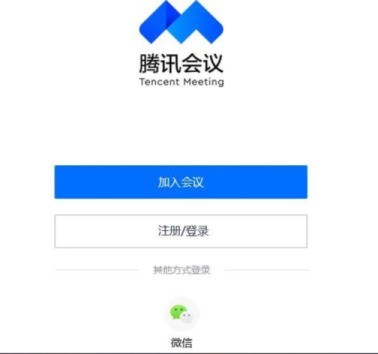
3. Une fois l'inscription terminée, entrez dans l'interface du logiciel de conférence Tencent. Les enseignants peuvent sélectionner Quick Meeting et accéder à l'interface principale du logiciel.
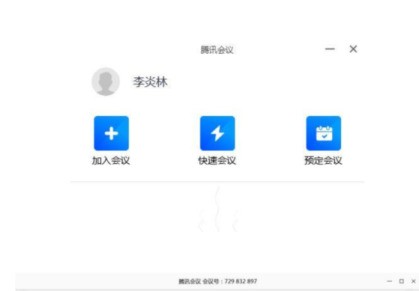
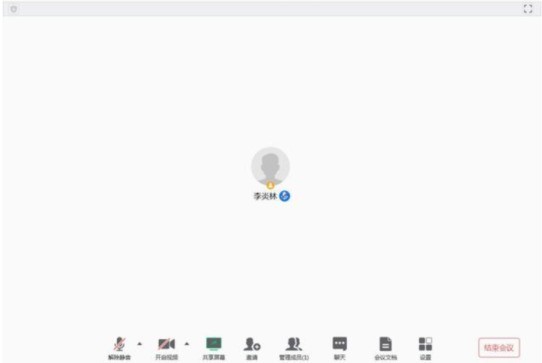
Pour le moment, aucun élève ne s'est encore inscrit. L'enseignant clique sur [Inviter] en bas de l'interface principale. Le lien de la réunion et le numéro d'identification du cours auquel vous assisterez apparaîtront. groupe ou groupe QQ où se trouvent les étudiants. Les étudiants peuvent rejoindre votre cours en cliquant sur le lien sur leur téléphone mobile ou leur ordinateur, ou en saisissant leur numéro d'identification dans le logiciel de conférence Tencent sur leur appareil.
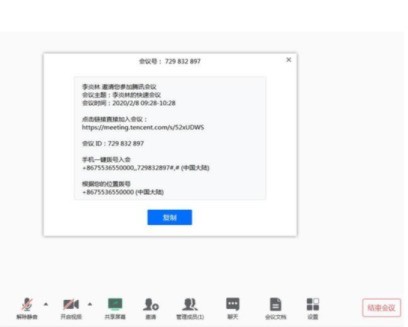
4. L'enseignant clique sur l'icône [Partager l'écran] sous l'interface principale du logiciel, et il vous sera demandé de choisir quelle interface partager. L'enseignant a peut-être ouvert le didacticiel pour la classe, comme indiqué ② sur l'image, mais nous ne pouvons pas choisir la fenêtre pour lire le didacticiel PPT pour le moment (rappelez-vous). Sinon, après avoir cliqué pour lire le diaporama, les étudiants verront un écran noir. Par conséquent, les enseignants doivent choisir l’interface ① en haut, qui représente l’interface de l’ensemble de votre écran d’ordinateur.
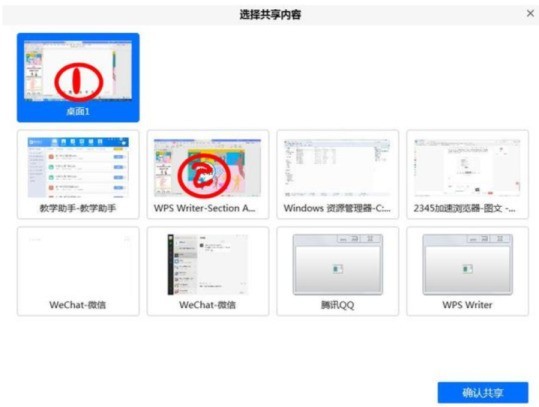
Sélectionnez l'interface de partage
5. Autres fonctions.
① Afin de maintenir le silence pendant le cours, les enseignants peuvent cliquer sur l'icône [Gérer les membres] et cliquer sur [Tout désactiver] dans le menu, afin que les élèves ne puissent pas entendre la voix des autres.
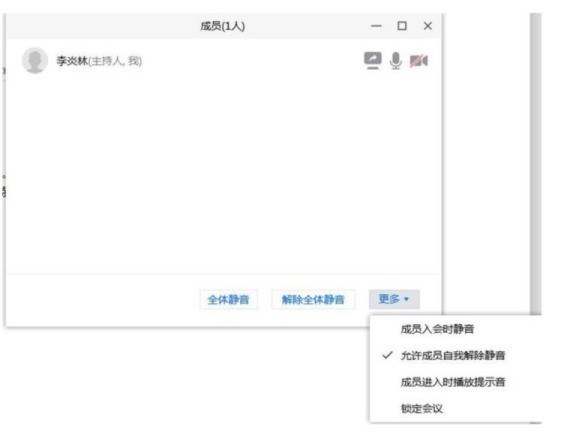
L'enseignant définit [Autoriser les membres à réactiver automatiquement] dans le menu [Plus], puis lorsqu'un camarade de classe doit répondre à une question pendant le cours, les élèves peuvent sélectionner l'icône [Réactiver le son] sous leur interface d'accueil. questions du professeur.

②Cliquez sur l'icône [Chat] pour avoir une conversation textuelle avec les étudiants.
③Cliquez sur l'icône [Document de la conférence]. Les enseignants peuvent télécharger des plans de cours, des devoirs, etc. sous forme de mot, et les étudiants peuvent également le faire.
Ce qui précède est le contenu détaillé de. pour plus d'informations, suivez d'autres articles connexes sur le site Web de PHP en chinois!
Articles Liés
Voir plus- Page d'enregistrement des utilisateurs de dessins HTML
- Exemple d'utilisation de crypt pour crypter le mot de passe lors de l'enregistrement d'un utilisateur PHP
- Comment modifier la taille de la police sur l'écran de l'ordinateur à une taille plus grande ?
- Comment ouvrir le clavier sur l'écran de votre ordinateur

